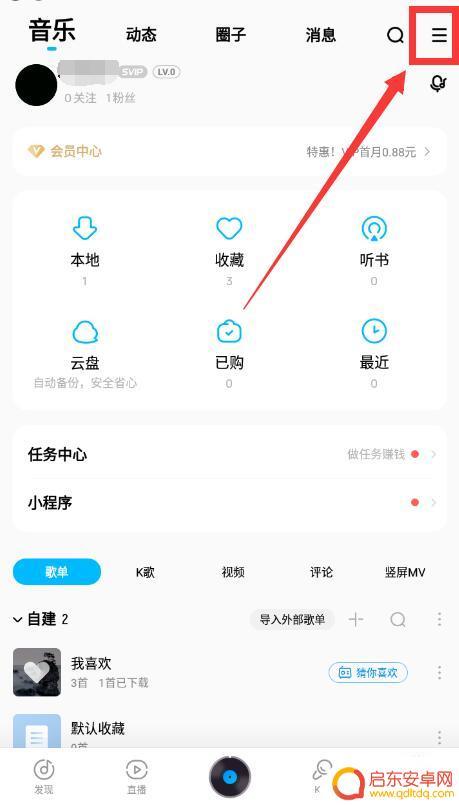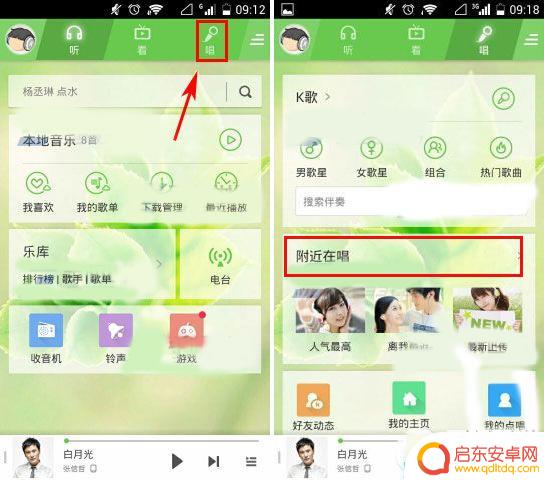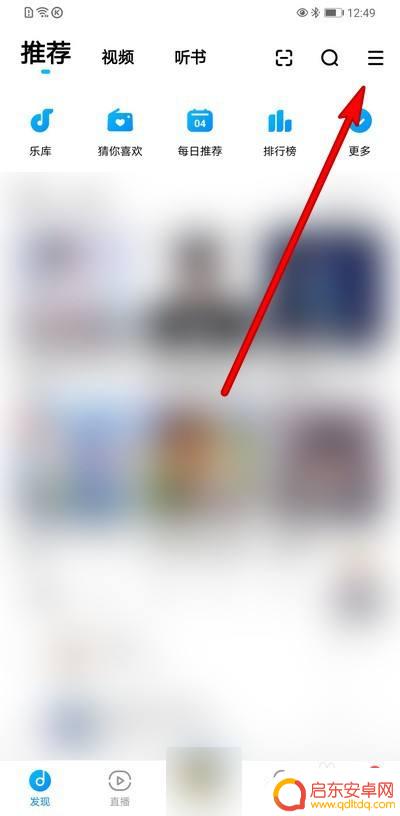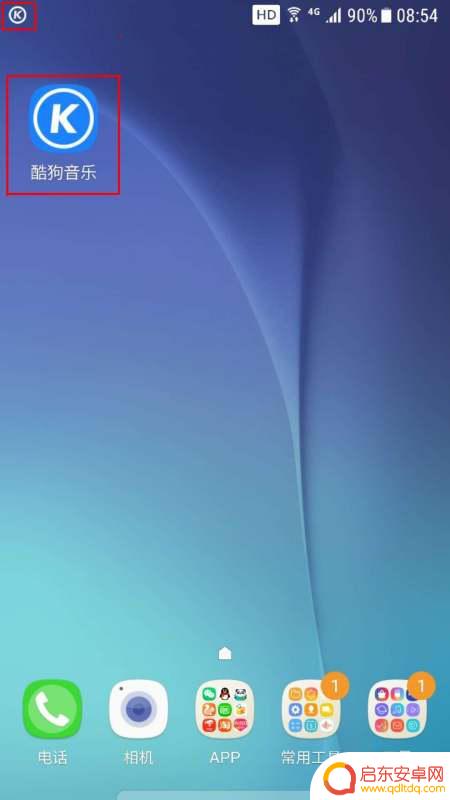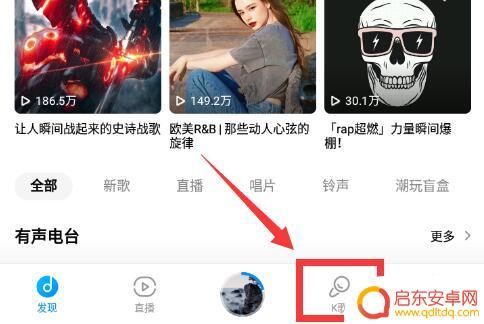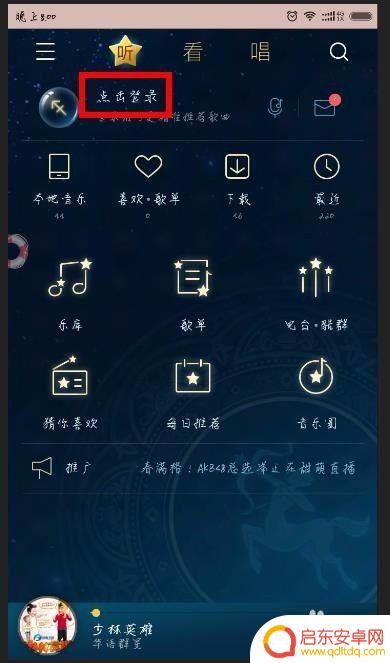苹果手机酷狗音乐怎么显示在屏幕上 苹果手机酷狗音乐歌词桌面通知显示教程
苹果手机上使用酷狗音乐时,有时候我们会想要在屏幕上显示歌词或者桌面通知,以便更好地享受音乐,对于一些用户来说,这可能并不是那么容易操作的事情。所以在本篇文章中我们将为大家详细介绍苹果手机酷狗音乐歌词桌面通知显示的教程,希望能帮助大家更好地使用这款音乐软件。
苹果手机酷狗音乐歌词桌面通知显示教程
具体步骤:
1.打开手机酷狗音乐,在首页点开左上角的三横杠,如下图
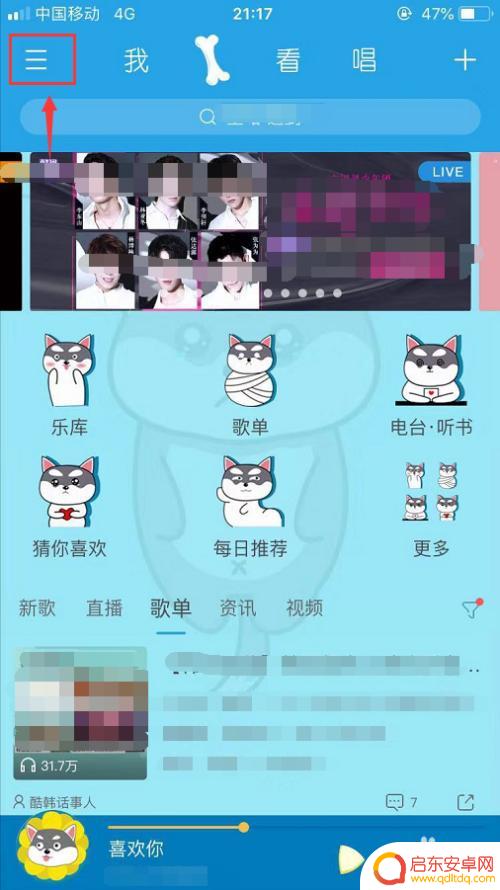
2.点开后在个人中心页面下方打开 通知栏歌词,如下图
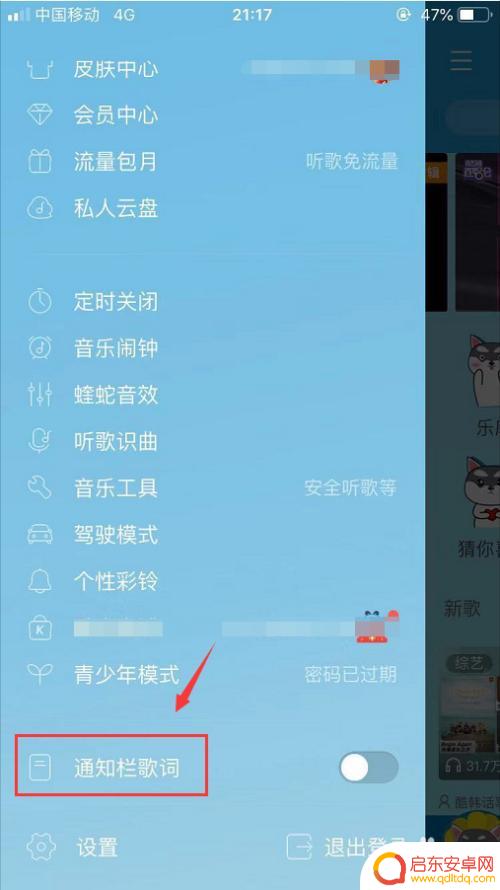
3.然后页面会弹出一个提示框,需要在手机设置允许酷狗音乐推送通知。点击去设置,如下图
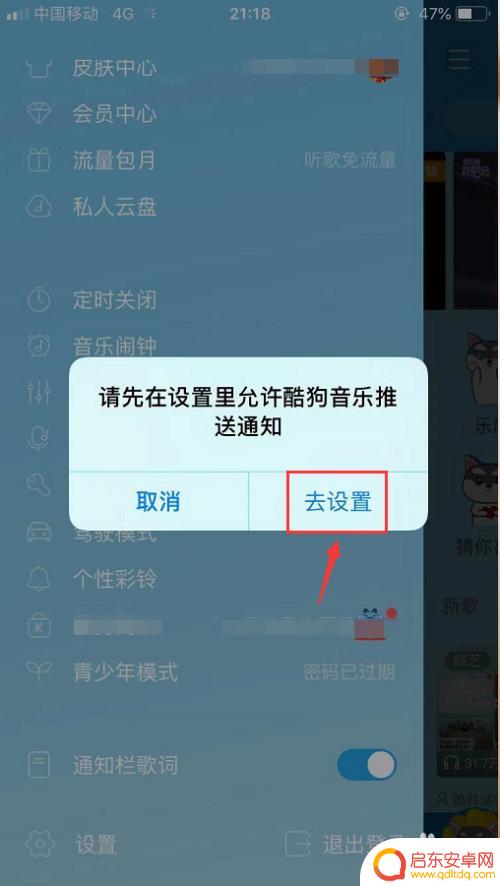
4.点击去设置后页面就会转到手机酷狗音乐设置页面,打开页面里的 通知,如下图
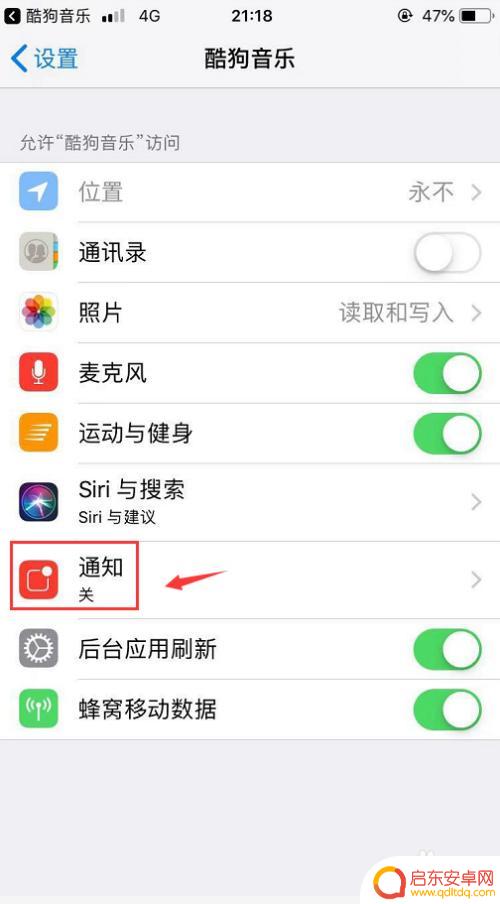
5.然后点开通知页面,把 允许通知 开启,如下图
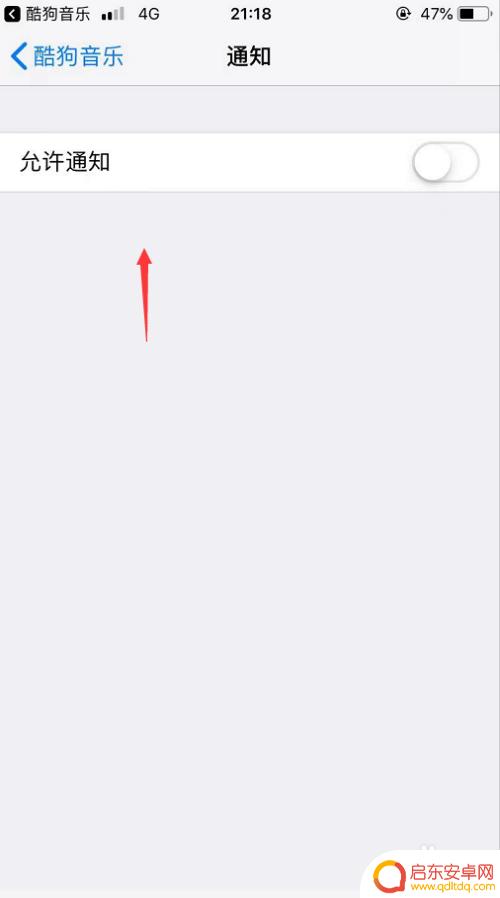
6.开启允许通知后,在页面下方的提醒里。把锁定屏幕、通知中心、横幅都开启,如下图
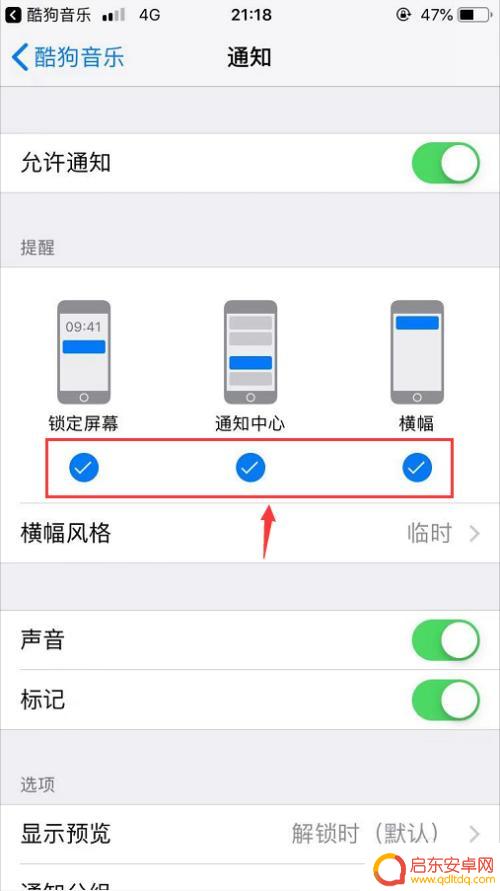
7.然后返回到酷狗音乐页面,就可以看到 通知栏歌词已开启,如下图
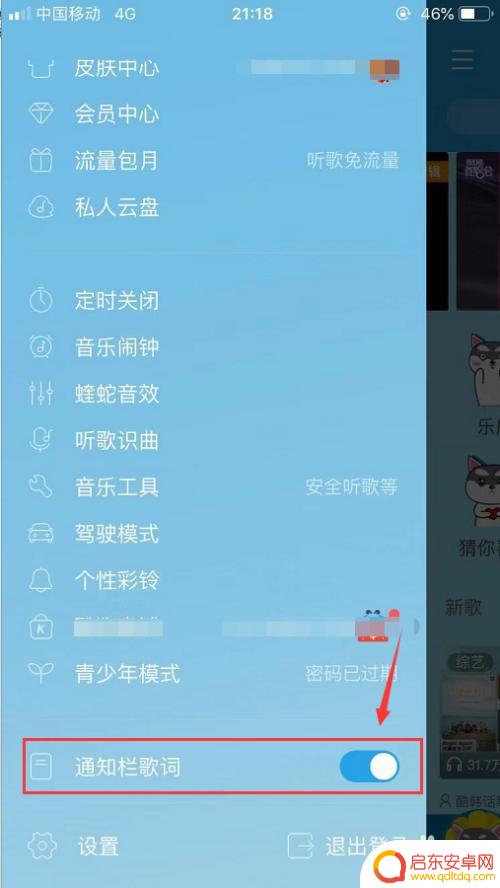
8.点击播放音乐后,就可以在手机顶部悬浮通知消息里看到歌词啦,如下图
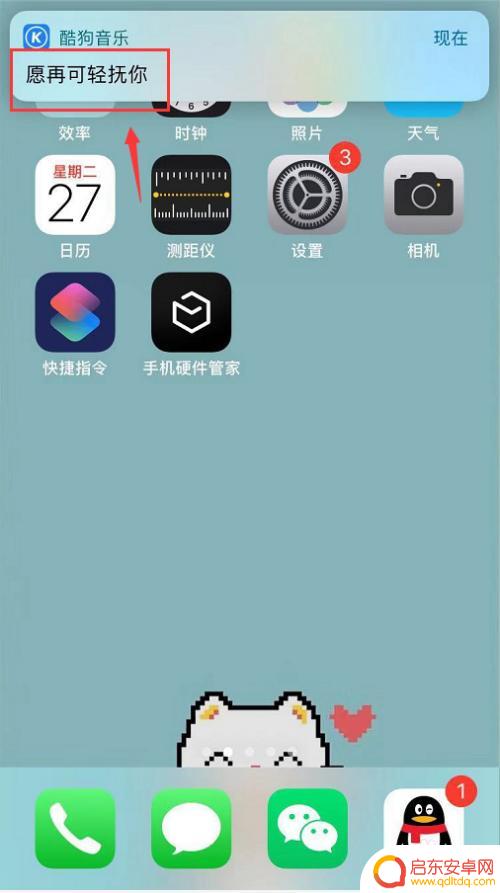
9.在手机锁屏的时候,点亮桌面也可以看到歌词显示,如下图
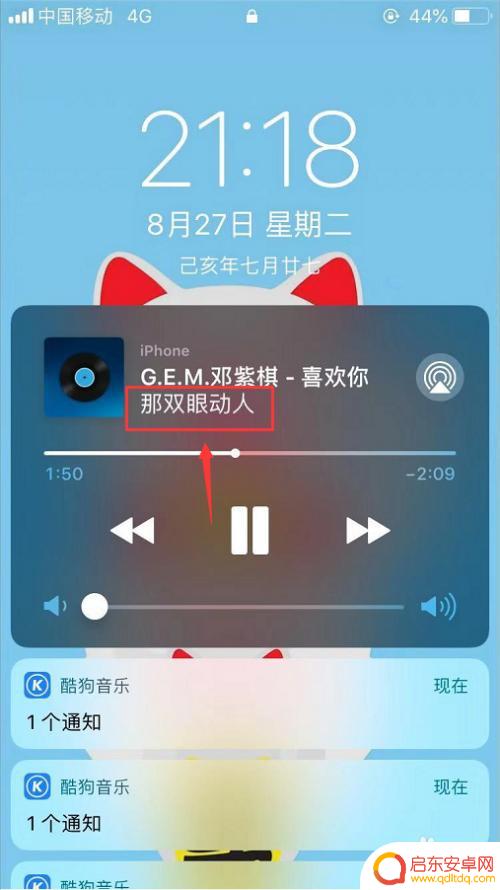
以上就是苹果手机酷狗音乐如何在屏幕上显示的全部内容,如果您遇到这种情况,可以按照小编的方法来解决,希望对大家有所帮助。
相关教程
-
听歌时怎么在手机屏上显示歌词酷狗 手机酷狗显示歌词设置步骤
在现代社会,音乐已经成为了人们生活中不可或缺的一部分,而随着智能手机的普及,我们更加方便地享受到了音乐的乐趣。而当我们在手机上欣赏音乐的时候,...
-
手机酷狗如何关闭弹幕 酷狗音乐k歌手机版弹幕关闭的步骤
手机酷狗音乐是一款备受欢迎的音乐软件,它不仅提供了海量的音乐资源,还支持用户进行自己的k歌演唱,然而,一些用户可能会感到困扰的是其弹幕显示功能,这不仅会影...
-
酷狗如何设置手机通知栏 手机通知栏显示酷狗音乐设置方法
酷狗音乐是一款备受欢迎的音乐播放器,其手机通知栏功能可以让用户随时了解音乐播放情况,以及方便地进行操作,想要设置手机通知栏显示酷狗音乐的方法非常简单,只需要在设置中找到通知栏设...
-
歌曲怎么打开手机屏幕(歌曲怎么打开手机屏幕显示)
很多朋友问到关于歌曲怎么打开手机屏幕的相关问题,小编就来为大家做个详细解答,供大家参考,希望对大家有所帮助!1酷狗歌词怎么显示在手机屏幕上酷狗歌词显示在手机屏幕上的方法如下:1、...
-
手机酷狗音乐怎么唱歌 手机酷狗音乐k歌教程
手机酷狗音乐作为一款热门的音乐应用程序,不仅可以让我们随时随地听到喜欢的歌曲,还提供了一个独特的功能——K歌,通过手机酷狗音乐的K歌功能,我们可以随心所欲...
-
手机酷狗怎么同步歌曲 酷狗音乐手机同步到电脑教程
手机酷狗是许多音乐爱好者喜爱的音乐播放软件,但是很多人都不清楚如何将手机上的歌曲同步到电脑上,酷狗音乐手机同步到电脑非常简单,只需要按照一定的步骤操作即可。在本教程中,我们将教...
-
手机access怎么使用 手机怎么使用access
随着科技的不断发展,手机已经成为我们日常生活中必不可少的一部分,而手机access作为一种便捷的工具,更是受到了越来越多人的青睐。手机access怎么使用呢?如何让我们的手机更...
-
手机如何接上蓝牙耳机 蓝牙耳机与手机配对步骤
随着技术的不断升级,蓝牙耳机已经成为了我们生活中不可或缺的配件之一,对于初次使用蓝牙耳机的人来说,如何将蓝牙耳机与手机配对成了一个让人头疼的问题。事实上只要按照简单的步骤进行操...
-
华为手机小灯泡怎么关闭 华为手机桌面滑动时的灯泡怎么关掉
华为手机的小灯泡功能是一项非常实用的功能,它可以在我们使用手机时提供方便,在一些场景下,比如我们在晚上使用手机时,小灯泡可能会对我们的视觉造成一定的干扰。如何关闭华为手机的小灯...
-
苹果手机微信按住怎么设置 苹果手机微信语音话没说完就发出怎么办
在使用苹果手机微信时,有时候我们可能会遇到一些问题,比如在语音聊天时话没说完就不小心发出去了,这时候该怎么办呢?苹果手机微信提供了很方便的设置功能,可以帮助我们解决这个问题,下...